SƠ LƯỢC NỘI DUNG
Sở hữu một máy tính, bạn bắt gặp một số ứng dụng, chẳng hạn như Steam, khởi động cùng với các cửa sổ máy tính của bạn. Đặc biệt, ứng dụng mà chúng ta sẽ thảo luận nằm trong số các ứng dụng này (khởi động ngay khi bạn đăng nhập vào windows). Ứng dụng này được gọi là “Adobe GC Invoker Utility”
Đối với ứng dụng này, bạn có thể gặp tổng cộng 85 trường hợp khác nhau mà khó theo dõi; đặc biệt nếu bạn không quen thuộc với ứng dụng. Điều này có thể gây ra nhiều nhầm lẫn cho những người dùng mới và ngay cả đối với những người đã sử dụng ứng dụng một thời gian.
Đừng lo lắng, bạn đã đến đúng bài viết; chúng ta sẽ thảo luận về cách khắc phục sự cố và cách duy trì mọi thứ trong tầm kiểm soát
Quy trình adobegcclient.exe là gì ?

Trong Windows 10, ứng dụng này rất quan trọng và phải tiếp tục chạy, bạn không nên tắt Tiện ích Adobe GC Invoker hoặc tạm dừng AdobeGCClient.exe. Lý do là liên quan đến việc kiểm tra xác thực Dịch vụ Toàn vẹn Phần mềm của Adobe – AdobeGCClient.exe chạy một phần của nó và kiểm tra xem các tệp chương trình Phần mềm của Adobe có bị giả mạo hay giấy phép không phù hợp
Có những lý do khiến bạn muốn vô hiệu hóa nó, đặc biệt nếu bạn đang sử dụng giấy phép không hợp lệ và bạn muốn bỏ qua điều đó. Tuy nhiên, nếu bạn là người dùng bình thường, bạn nên để ứng dụng (Adobe GC Invoker Utility / AdobeGCClient.exe) chạy mà không can thiệp vào nó theo bất kỳ cách nào.
Tắt Adobe GC Invoker qua Task Manager
Vô hiệu hóa adobegcinvokerutility.exe bằng Task Manager:
- Để làm điều đó, hãy nhấn “CTRL + SHIFT + ESC” để mở trình quản lý tác vụ hoặc tìm kiếm nó trên thanh tác vụ của windows.
- Tiếp theo, hãy chuyển đến tab quy trình.
- Cuộn xuống Tiện ích Adobe GC Invoker.
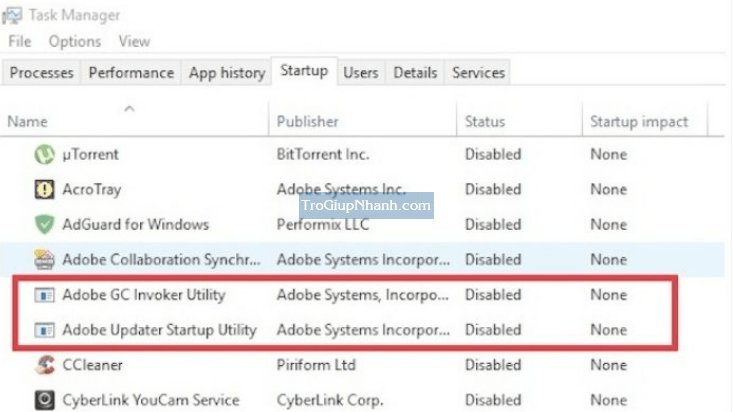
- Nhấp chuột phải vào nó và nhấn vô hiệu hóa.
Xóa tất cả các tệp được tạo bởi adobegcinvokerutility.exe khỏi Registry:
- Nhấn Windows + R để mở hộp thoại Run và nhập Regedit. Nhấn enter để tiếp tục.
- Sau khi mở, nhấn “CTRL + F trong thanh tìm kiếm.
- Gõ “AGCInvokerUtility.exe để truy cập tất cả các tệp của nó.
- Xóa những file không cần thiết.
(Lưu ý quan trọng: Thực hiện các thay đổi đối với trình chỉnh sửa sổ đăng ký không chính xác có thể dẫn đến các lỗi Windows; bạn thậm chí có thể phải cài đặt lại Windows. Nên sao lưu trước khi tiếp tục)
Chạy Quét chống Virus
Khởi động lại máy tính của bạn ở chế độ an toàn nếu bạn vẫn cảnh giác với ứng dụng có sử dụng phần mềm chống vi-rút tốt. Chạy quét chống vi-rút nếu bạn vẫn không chắc chắn.
Bạn tham khảo bài viết : Cách truy cập khởi động Safe mode trên Windows
Sử dụng Phần mềm để Gỡ cài đặt agcinvokerutility.exe
Để cài đặt hoàn toàn AGCInvokerUtility.exe, hãy sử dụng phần mềm gỡ cài đặt của bên thứ ba như “Revo” chẳng hạn.
Phần kết
Chúng ta sẽ thiên về cách tắt nó thông qua Task Manager vì điều này sẽ không gây ảnh hưởng tới Windows. Còn nếu bạn là người có kinh nghiệm sử dụng hệ thống Registry thì hoàn toàn có thể sử dụng nó.
Trợ Giúp Nhanh – Trogiupnhanh.com
